Kako dokazati besedilo v tujem jeziku v Wordu 2016

V interesu kozmopolitizma vam Word 2016 omogoča delo s tujimi jeziki. Naučite se, kako vnesti in urediti besedilo v tujem jeziku, ter preveriti črkovanje in slovnico.
Sprememba razmika med vrsticami v dokumentu Word 2010 vstavi dodaten presledek med vse vrstice besedila v odstavku. Ker Word doda presledek pod vsako vrstico besedila v odstavku, bo imela zadnja vrstica v odstavku tudi malo dodatnega prostora za njo.
Preprosto lahko spremenite razmik med vrsticami v trenutnem odstavku ali v vseh odstavkih, ki ste jih izbrali kot blok:
Kliknite ukazni gumb Razmik med vrsticami.
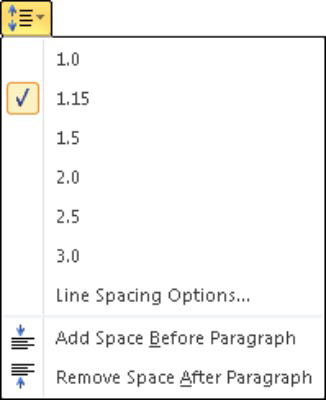
Prikaže se meni s seznamom običajnih ukazov za razmik med vrsticami.
S tega seznama izberite novo vrednost razmika med vrsticami.
Razmik med vrsticami za trenutni odstavek ali izbrane odstavke se spremeni.
Word nastavi razmik med vrsticami na 1,15 kot standard ali privzeto. Menda zaradi dodatnih 0,15 vrstic besedila postane besedilo bolj berljivo kot z uporabo enega presledka ali 1,0. Pri dvojnem razmiku ali vrednosti razmika med vrsticami 2,0 se prikaže ena vrstica besedila z eno prazno vrstico pod njo. Trojni razmik, 3.0, omogoča prikaz ene vrstice besedila z dvema praznima vrsticama pod njo.
Ah! Bližnjice na tipkovnici:
Vrstice z enim presledkom: pritisnite Ctrl+1.
Dvojni razmik: pritisnite Ctrl+2.
Vrstice z razmikom 1-1/2: pritisnite Ctrl+5.
Uporabite tipko 5 na območju pisalnega stroja na tipkovnici računalnika. Če pritisnete Ctrl in tipko 5 na številski tipkovnici, se aktivira ukaz Izberi vse.
Brez razmika med vrsticami ni. Če želite "odstraniti" eleganten razmik med vrsticami, izberite nekaj besedila in pritisnite Ctrl+1 za en razmik.
Če želite razmik med vrsticami nastaviti na vrednost, ki ni prikazana v meniju gumba Razmik med vrsticami, pokličete pogovorno okno Odstavek.
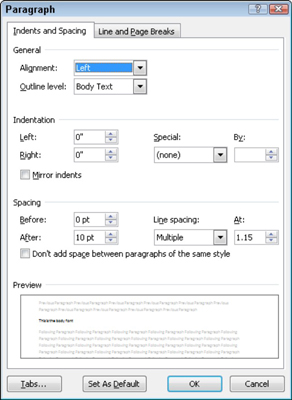
V območju Razmik v pogovornem oknu vam spustni seznam Razmik med vrsticami omogoča nastavitev različnih vrednosti razmika med vrsticami: enojno, 1,5 in dvojno, tako kot meni ukaznega gumba Razmik med vrsticami.
Dodatne možnosti na spustnem seznamu Razmik med vrsticami zahtevajo, da uporabite tudi polje At. Vrednosti, ki jih nastavite v polju At, označujejo razmik med vrsticami:
Najmanj: razmik med vrsticami je nastavljen na podano vrednost, ki jo Word obravnava kot minimalno vrednost. Word lahko ne upošteva te vrednosti in doda več prostora, kadar koli je to potrebno, da naredi prostor za večje črke, različne pisave ali grafike v isti vrstici besedila.
Točno tako: Word uporablja določen razmik med vrsticami in ne prilagaja razmika za večje besedilo ali grafiko.
Več: ta možnost vam omogoča, da vnesete vrednosti razmika med vrsticami, ki niso navedene na spustnem seznamu. Na primer, da nastavite razmik vrstic do 4, izberite Multiple iz spustnega seznama razmik vrstic in tipa 4 v Na polju.
Kliknite gumb V redu, da potrdite svoje nastavitve in zaprete pogovorno okno Odstavek.
Ali vas je ta vpogled v oblikovanje Wordovih dokumentov pustil v želji po več informacijah in vpogledu v Microsoftov priljubljen program za obdelavo besedil? Prosto lahko preizkusite katerega koli od tečajev e-učenja For LuckyTemplates . Izberite svoj tečaj (morda vas bo zanimalo več iz Worda 2013 ), izpolnite hitro registracijo in nato preizkusite e-učenje s programom Poskusi! gumb. Prav tako boste na poti za več zaupanja vrednega znanja: polna različica je na voljo tudi v Wordu 2013 .
V interesu kozmopolitizma vam Word 2016 omogoča delo s tujimi jeziki. Naučite se, kako vnesti in urediti besedilo v tujem jeziku, ter preveriti črkovanje in slovnico.
Učinkovito filtriranje in razvrščanje podatkov v vrtilni tabeli Excel 2019 za boljša poročila. Dosežite hitrejše analize z našimi namigi in triki!
Reševalec v Excelu je močno orodje za optimizacijo, ki lahko naleti na težave. Razumevanje sporočil o napakah reševalca vam lahko pomaga rešiti težave in optimizirati vaše matematične modele.
Odkrijte različne <strong>teme PowerPoint 2019</strong> in kako jih lahko uporabite za izboljšanje vaših predstavitev. Izberite najboljšo temo za vaše diapozitive.
Nekateri statistični ukrepi v Excelu so lahko zelo zmedeni, vendar so funkcije hi-kvadrat res praktične. Preberite vse opise funkcij hi-kvadrat za bolje razumevanje statističnih orodij.
V tem članku se naučite, kako dodati <strong>obrobo strani</strong> v Word 2013, vključno z različnimi slogi in tehnikami za izboljšanje videza vaših dokumentov.
Ni vam treba omejiti uporabe urejevalnika besedil na delo z enim samim dokumentom. Učinkovito delajte z več dokumenti v Wordu 2013.
Sodelovanje pri predstavitvi, ustvarjeni v PowerPointu 2013, je lahko tako preprosto kot dodajanje komentarjev. Odkrijte, kako učinkovito uporabljati komentarje za izboljšanje vaših predstavitev.
Ugotovite, kako prilagoditi nastavitve preverjanja črkovanja in slovnice v Wordu 2016, da izboljšate svoje jezikovne sposobnosti.
PowerPoint 2013 vam ponuja različne načine za izvedbo predstavitve, vključno s tiskanjem izročkov. Izročki so ključnega pomena za izboljšanje vaše predstavitve.




